KeyKon
Lieutenant
- Registriert
- Okt. 2006
- Beiträge
- 754
Allem voran: Sollte ich irgendwo Blödsinn geschrieben haben bitte ich um einen netten Hinweis darauf, dies ist mein erster „Erfahrungsbericht“ und ich hatte vorher auch noch nie ein Laptop zerlegt^^
Bitte immer bedenken, dass meist schon allein durch das öffnen der Laptopklappe ein Garantiesiegel zerstört werden muss, was dann bei einem Defekt innerhalb des Garantiezeitraums zum Problem werden kann!
Vorgeschichte
Ich kann mich schon gar nicht mehr an die Zeiten erinnern in denen ich mit meinem Laptop (inzwischen 3 Jahre alt) so richtig zufrieden war. Es war zwar nie ein richtiges Spiele-Notebook, sonder Hauptsächlich für Surfen und Office da, aber ein paar genügsame Spiele wurden hin und wieder durchaus gespielt.
Spätestens seitdem ich Anfang des Jahres mal Overlord II spielen wollte – ein 6 Jahre altes Spiel, welches aber schon zum Erscheinen kein Grafikwunder war – kam ich ins grübeln. Es lief auf Minimaleinstellungen so schlecht, dass man es wirklich als unspielbar bezeichnen konnte (~15fps). Da das Laptop schon immer sehr laut und sehr heiß war habe ich direkt die Temps überprüft und siehe da: während dem Spielen sind CPU und GPU munter zwischen 90° und 95° Grad umhergehüpft.
Aus Faulheit und Zeitmangel habe ich dann lange Zeit nichts unternommen, auf dem Desktop konnte ich mit 60° bis 75° leben.
Dann hatte ein Freund mal sein Laptop, welches wohl ähnliche Probleme hatte wie meins komplett gereinigt und die Wärmeleitpaste getauscht. Der Unterschied ist einem allein schon durch die Geräuschkulisse direkt aufgefallen. Die penetranten hohen Lüfterstufen werden seitdem praktisch nicht mehr erreicht, was eine wirklich immense Verbesserung bei der Lautstärke bedeutet. Leider hatte er weder vorher noch nachher die Temperaturen unter die Lupe genommen.
Das war dann der Zeitpunkt wo ich beschlossen hatte das Problem auch endlich an meinem Laptop in Angriff zu nehmen. Es zog dann direkt noch ein weiterer Freund mit der auch unter einem hitzköpfigen Notebook litt.
Reinigung und Austausch
Man braucht dazu im Prinzip nur wenig Werkzeug:
Im Folgenden die Einzelschritte die zum reinigen meines Laptops (MSI GE620-DX) nötig waren:
1. Öffnen der Rückseite (4 Schrauben)


2. Entfernen des Lüfters (3 Schrauben + Kabel)


Und an dieser Stelle hat man dann auch sofort gesehen wo das Hauptproblem meines Laptops steckt:


Eine dicke Staubschicht zwischen Lüfter und Lamellen. Ein Wunder, dass hier überhaupt noch Luft durchgekommen ist.
An dieser Stelle muss ich MSI loben, da man den Lüfter abnehmen kann ohne den Kühlkörper abzunehmen kriegt man diesen Staub auch mit einem Staubsauger leicht raus und kann hier bequem regelmäßig reinigen - wenn man davon erst einmal weiß.
3. Entfernen des Kühlers (6 Schrauben)


Hier kann es durchaus Tricky werden, die Schrauben sind zwar schnell gelöst, aber wenn die alte Paste sehr hart geworden ist, bzw. reichlich auch über die Chips hinaus verschmiert wird muss man ganz schön feste rütteln bis er sich löst.




In meinem Fall war sie zwar schon recht zäh aber es ging relativ leicht.
4. Entfernen der alten Paste von den Chips


Dafür nimmt man am besten Reinigungsalkohol tränkt damit ein Wattepad (in meinem Fall irgendwelche Abschminkpads) und wischt dann langsam rum bis sich alles gelöst hat. Wichtig ist dabei in erster Linie die Fläche des Chips, hier gehen auch verkrustete Stellen recht gut weg weil dieser sehr glatt ist.
Das was neben dem Chip am Rand hängt kann man denke ich vernachlässigen, die Gefahr beim rauskratzen was zu beschädigen wäre mir zu groß.
5. Entfernen der alten Paste vom Kühler


Auch hier hilft wieder der Alkohol, da die Oberfläche deutlich rauer ist muss man hier deutlich länger einweichen und Reiben. Verkrusteten Stellen muss man evtl. mit dem Fingernagel ein wenig nachhelfen.
6. Durchpusten aller Komponenten
Hier empfiehlt es sich vor die Tür zu gehen und einen Kompressor (3-5 bar reichen) zu nutzen, damit fliegt der Staub spielend weg. Wer keinen hat kann sich eventuell mit Druckluftspray oder Notfalls dem Staubsauger helfen.
Beim Kühlkörper kann man hier bedenkenlos drauf lossprühen.
Den Lüfter sollte man festhalten damit er nicht Überdreht. Den Laptop selbst sollte man mit etwas weniger Druck bzw. mehr Abstand auch gut durchpusten, man glaubt gar nicht was auch da für Staub wegfliegt.

 Vorher
Vorher

 Nachher
Nachher
7. Auftragen der neuen Paste auf die Chips


Ist alles staubfrei sollte man nochmal kurz über Chips und Kühlflächen wischen und dann so wenig wie möglich, aber so viel Wärmeleitpaste wie nötig darauf verteilen.
Bei herkömmlichen Computern bin ich zwar ein Verfechter der „Klecks in die Mitte und zurechtdrücken/drehen“-Methode, da das hier aber nicht so einfach geht empfehle ich die Paste mit einer zurechtgestutzten Plastikkarte möglichst dünn über die Chips zu verstreichen.
Wir haben Noctua NT-H1 verwendet, die ist sehr anwenderfreundlich und bietet gute Wärmeleitung.
8. Kühler wieder aufsetzten
Den Kühler aufsetzen und gut andrücken. Bei den Schrauben darauf achten alle bis zum Anschlag zuzuziehen, der Anpressdruck wird durch die langen Metallstreifen die zum Kühler führen automatisch geregelt.
9. Wieder alles in richtiger Reihenfolge zusammenbauen - Fertig
Wichtig: Nach dem ersten Anmachen sollte man auf jeden Fall direkt die Temperaturen kontrollieren und sicherstellen, dass der Lüfter läuft um auszuschließen dass was schief gegangen ist.
Bei dem Laptop (Medion Erazer) des Freundes lief das ganz ähnlich ab. Allerdings war der etwas verbauter und Lüfter und Kühlkörper waren fest verbunden, was den Ausbau ein bisschen fummeliger macht.
Außerdem war bei ihm die Wärmeleitpaste absolut ausgetrocknet, man benötigt dann beängstigend viel Kraft um den Kühlkörper zu lösen.
Temperaturvergleich
Da wir beide neugierig waren wie viel unsere Aktion bringt haben wir vor und nachher einen kurzen Test gemacht.
Genutzt haben wir der Einfachheit halber 3DMark11 Basic (https://www.computerbase.de/downloads/benchmarks/ul-3dmark-11/)
Die Temperaturen haben wir mit Speedfan geloggt, die CPU-Temperatur ist das arithmetische Mittel der einzelnen Kerne.
Die Raumtemperatur betrug sommerliche 26,5°, die Laptops standen direkt auf einer herkömmlichen MDF Küchenarbeitsplatte.
Mein Laptop (MSI GE620-DX):
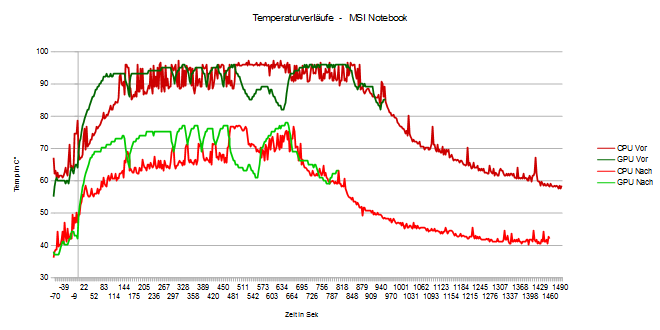
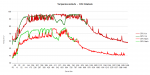
Der Punkt 0 Sekunden kennzeichnet den Moment in dem das erste Laden fertig war und die tatsächliche Arbeit für die Komponenten beginnt.
Die Temperatureinbrüche bei der GPU markieren sehr schön die Einzeltest mit Ladezeiten dazwischen:
Wir waren beide sehr Überrascht, dass es doch so viel gebracht hat.
Bei den Temperaturen vor unserer Reinigung sieht man sehr schön wie beide Komponenten stetig an der Grenze von rund 95° „anstoßen“, hier setzt dann wohl das Throtteling ein.
Nach dem Umbau sind beide Komponenten im Schnitt gute 20° Kühler und stoßen an keine Grenze mehr, sie bleiben stets einige Grad von der 80° Marke entfernt.
Die Maximalwerte vor der Reinigung sind 97°/96° für CPU/GPU, danach 77,5°/78°
Die Ergebnisse des Benchmarks spiegeln wieder was die Temperaturen schon vermuten ließen:
Vorher: 755 Punkte (http://www.3dmark.com/3dm11/10175058)
Danach: 1511 Punkte (http://www.3dmark.com/3dm11/10175561)
Dass viel gethrottelt wurde war mir stets bewusst, dass dadurch aber die Hälfte der Leistung verloren geht hat mich dann doch überrascht.
Laptop des Freundes (Medion Erazer):
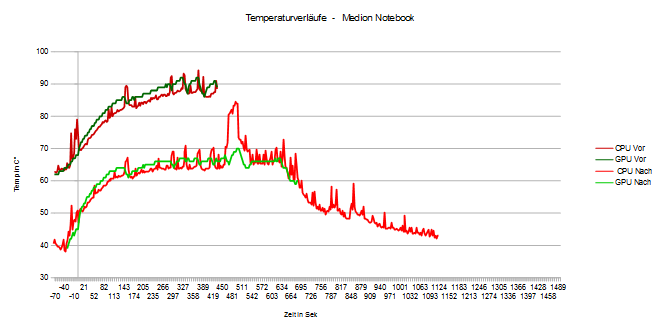
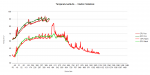
Hier hatten wir ein paar Probleme mit dem Benchmarking, ob dies an den Temperaturen oder an Win10 im Zusammenspiel mit der Software lag können wir nicht sicher sagen. Auf jeden Fall konnten wir vor der Reinigung keinen kompletten Test durchführen, ohne dass der Laptop willkürlich neu gestartet hat.
Hier sind die Temperaturen vor der Reinigung nicht ganz so extrem gewesen. Dennoch hat der Laptop stellenweise gethrottelt, zumindest hatten wir in den ersten beiden Tests etwas weniger FPS als nach der Reinigung.
Nach der Reinigung sind auch hier beide Komponenten zwischen 20° und 25° Kühler als zuvor. Sie bleiben fast ständig unter 70° lediglich wenn der i7 im CPU-Test gefordert wird zeigt er wie viel Strom 4 Kerne verbraten können, doch auch hier steigt er nicht sehr weit über 80°.
Die Maximalwerte vor der Reinigung sind 94,25°/92° für CPU/GPU, danach 84,25°/70°.
Vor dem Umbau hat es ein Kern sogar geschafft 100° zu erreichen, nach dem Umbau ist die höchste Temperatur eines Kerns 89°.
Langzeitbeobachtung
Viel Zeit ist seit der Aktion zwar noch nicht vergangen, aber ich habe inzwischen wieder einige Stunden normal am Laptop gearbeitet und ich kann auch da sagen: es hat sich gelohnt.
Nachdem auch das Wetter wieder etwas abgekühlt hat habe ich vergleichbare Daten zur moderaten Benutzung meines Laptops.
So stehen beim lockeren Arbeiten (Office/Chrome/PDFs ~22° Zimmertemperatur) stehts zwischen 40° und 45° auf der Uhr. Vormals waren das gerne zwischen 55° und 65°.
Wenn ich das Gerät eine halbe Stunde lang garnicht benutze kühlt es sich sogar auf 35° ab vorher hab ich selbst nach stundenlangem Nichtstun nie einen Wert unter 44° gesehen.
Der Lüfter läuft dadurch stets einige Stufen langsamer.Aber wirklich leiser ist er dadurch nicht geworden da jetzt wieder mehr Luft durch die Kühlrippen geht hat man auch wieder ein gewisses Rauschen wo vorher ein Surren durch den schneller drehenden Lüfter war. Angenehmer ist es allemal.
Und ein netter Nebeneffekt:
Die Festplatte hat mir stets sorgen gemacht, diese hat sich beim normalen Arbeiten stets bis gut 55° erwärmt, bei längeren Spielsessions sogar bis 60° (!).
Jetzt macht sie beim normalen Arbeiten schon bei gut 40° halt, zur „Gamingtemperatur“ kann ich mangels Erfahrung bisher noch nichts sagen.
Fazit
Warum hab ich diesen Beitrag überhaupt geschrieben?
Das frage ich mich auch gerade, er ist nämlich ungefähr zehn mal so lang geworden wie geplant^^
Aber damit angefangen habe ich eigentlich nur um mein Fazit an euch weiterzugeben:
Ihr habt ein Laptop welches älter als 2 Jahre ist (eh keine Garantie mehr) und welches laut/heiß/langsam ist?
Meine Empfehlung: Temperatur messen! Ist diese unter Last dauerhaft deutlich über 80° würde ich auf jeden Fall eine Reinigung durchführen, es kann sich wie sich gezeigt hat extremst lohnen und trägt bestimmt auch etwas zur Lebensdauer bei.
Wir haben für die zwei Laptops übrigens keine 4 Stunden gebraucht, und das inklusive Benchmarks, Abkühlpausen und Fotos bei schlechtem Licht machen
LG KeyKon
Bitte immer bedenken, dass meist schon allein durch das öffnen der Laptopklappe ein Garantiesiegel zerstört werden muss, was dann bei einem Defekt innerhalb des Garantiezeitraums zum Problem werden kann!
Vorgeschichte
Ich kann mich schon gar nicht mehr an die Zeiten erinnern in denen ich mit meinem Laptop (inzwischen 3 Jahre alt) so richtig zufrieden war. Es war zwar nie ein richtiges Spiele-Notebook, sonder Hauptsächlich für Surfen und Office da, aber ein paar genügsame Spiele wurden hin und wieder durchaus gespielt.
Spätestens seitdem ich Anfang des Jahres mal Overlord II spielen wollte – ein 6 Jahre altes Spiel, welches aber schon zum Erscheinen kein Grafikwunder war – kam ich ins grübeln. Es lief auf Minimaleinstellungen so schlecht, dass man es wirklich als unspielbar bezeichnen konnte (~15fps). Da das Laptop schon immer sehr laut und sehr heiß war habe ich direkt die Temps überprüft und siehe da: während dem Spielen sind CPU und GPU munter zwischen 90° und 95° Grad umhergehüpft.
Aus Faulheit und Zeitmangel habe ich dann lange Zeit nichts unternommen, auf dem Desktop konnte ich mit 60° bis 75° leben.
Dann hatte ein Freund mal sein Laptop, welches wohl ähnliche Probleme hatte wie meins komplett gereinigt und die Wärmeleitpaste getauscht. Der Unterschied ist einem allein schon durch die Geräuschkulisse direkt aufgefallen. Die penetranten hohen Lüfterstufen werden seitdem praktisch nicht mehr erreicht, was eine wirklich immense Verbesserung bei der Lautstärke bedeutet. Leider hatte er weder vorher noch nachher die Temperaturen unter die Lupe genommen.
Das war dann der Zeitpunkt wo ich beschlossen hatte das Problem auch endlich an meinem Laptop in Angriff zu nehmen. Es zog dann direkt noch ein weiterer Freund mit der auch unter einem hitzköpfigen Notebook litt.
Reinigung und Austausch
Man braucht dazu im Prinzip nur wenig Werkzeug:
- in 99% der Fälle ein kleiner Kreuzschlitz
- Reinigungsalkohol aka Isopropylalkohol aka Nagellackentferner
- Wattepads o.Ä.
- Druckluft (Kompressor), Notfalls Staubsauger
- Frische Wärmeleitpaste
Im Folgenden die Einzelschritte die zum reinigen meines Laptops (MSI GE620-DX) nötig waren:
1. Öffnen der Rückseite (4 Schrauben)

2. Entfernen des Lüfters (3 Schrauben + Kabel)

Und an dieser Stelle hat man dann auch sofort gesehen wo das Hauptproblem meines Laptops steckt:

Eine dicke Staubschicht zwischen Lüfter und Lamellen. Ein Wunder, dass hier überhaupt noch Luft durchgekommen ist.
An dieser Stelle muss ich MSI loben, da man den Lüfter abnehmen kann ohne den Kühlkörper abzunehmen kriegt man diesen Staub auch mit einem Staubsauger leicht raus und kann hier bequem regelmäßig reinigen - wenn man davon erst einmal weiß.
3. Entfernen des Kühlers (6 Schrauben)

Hier kann es durchaus Tricky werden, die Schrauben sind zwar schnell gelöst, aber wenn die alte Paste sehr hart geworden ist, bzw. reichlich auch über die Chips hinaus verschmiert wird muss man ganz schön feste rütteln bis er sich löst.


In meinem Fall war sie zwar schon recht zäh aber es ging relativ leicht.
4. Entfernen der alten Paste von den Chips

Dafür nimmt man am besten Reinigungsalkohol tränkt damit ein Wattepad (in meinem Fall irgendwelche Abschminkpads) und wischt dann langsam rum bis sich alles gelöst hat. Wichtig ist dabei in erster Linie die Fläche des Chips, hier gehen auch verkrustete Stellen recht gut weg weil dieser sehr glatt ist.
Das was neben dem Chip am Rand hängt kann man denke ich vernachlässigen, die Gefahr beim rauskratzen was zu beschädigen wäre mir zu groß.
5. Entfernen der alten Paste vom Kühler

Auch hier hilft wieder der Alkohol, da die Oberfläche deutlich rauer ist muss man hier deutlich länger einweichen und Reiben. Verkrusteten Stellen muss man evtl. mit dem Fingernagel ein wenig nachhelfen.
6. Durchpusten aller Komponenten
Hier empfiehlt es sich vor die Tür zu gehen und einen Kompressor (3-5 bar reichen) zu nutzen, damit fliegt der Staub spielend weg. Wer keinen hat kann sich eventuell mit Druckluftspray oder Notfalls dem Staubsauger helfen.
Beim Kühlkörper kann man hier bedenkenlos drauf lossprühen.
Den Lüfter sollte man festhalten damit er nicht Überdreht. Den Laptop selbst sollte man mit etwas weniger Druck bzw. mehr Abstand auch gut durchpusten, man glaubt gar nicht was auch da für Staub wegfliegt.
 Vorher
Vorher Nachher
Nachher7. Auftragen der neuen Paste auf die Chips

Ist alles staubfrei sollte man nochmal kurz über Chips und Kühlflächen wischen und dann so wenig wie möglich, aber so viel Wärmeleitpaste wie nötig darauf verteilen.
Bei herkömmlichen Computern bin ich zwar ein Verfechter der „Klecks in die Mitte und zurechtdrücken/drehen“-Methode, da das hier aber nicht so einfach geht empfehle ich die Paste mit einer zurechtgestutzten Plastikkarte möglichst dünn über die Chips zu verstreichen.
Wir haben Noctua NT-H1 verwendet, die ist sehr anwenderfreundlich und bietet gute Wärmeleitung.
8. Kühler wieder aufsetzten
Den Kühler aufsetzen und gut andrücken. Bei den Schrauben darauf achten alle bis zum Anschlag zuzuziehen, der Anpressdruck wird durch die langen Metallstreifen die zum Kühler führen automatisch geregelt.
9. Wieder alles in richtiger Reihenfolge zusammenbauen - Fertig
Wichtig: Nach dem ersten Anmachen sollte man auf jeden Fall direkt die Temperaturen kontrollieren und sicherstellen, dass der Lüfter läuft um auszuschließen dass was schief gegangen ist.
Bei dem Laptop (Medion Erazer) des Freundes lief das ganz ähnlich ab. Allerdings war der etwas verbauter und Lüfter und Kühlkörper waren fest verbunden, was den Ausbau ein bisschen fummeliger macht.
Außerdem war bei ihm die Wärmeleitpaste absolut ausgetrocknet, man benötigt dann beängstigend viel Kraft um den Kühlkörper zu lösen.
Temperaturvergleich
Da wir beide neugierig waren wie viel unsere Aktion bringt haben wir vor und nachher einen kurzen Test gemacht.
Genutzt haben wir der Einfachheit halber 3DMark11 Basic (https://www.computerbase.de/downloads/benchmarks/ul-3dmark-11/)
Die Temperaturen haben wir mit Speedfan geloggt, die CPU-Temperatur ist das arithmetische Mittel der einzelnen Kerne.
Die Raumtemperatur betrug sommerliche 26,5°, die Laptops standen direkt auf einer herkömmlichen MDF Küchenarbeitsplatte.
Mein Laptop (MSI GE620-DX):
- Intel i5 2430m (2C/4T) 2,4-2,8Ghz
- nVidia GT 555m
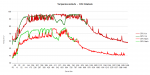
Der Punkt 0 Sekunden kennzeichnet den Moment in dem das erste Laden fertig war und die tatsächliche Arbeit für die Komponenten beginnt.
Die Temperatureinbrüche bei der GPU markieren sehr schön die Einzeltest mit Ladezeiten dazwischen:
- Erst kommen zwei längere „Grafikdemos“ (Zum Aufwärmen^^?)
- Dann folgen vier kurze Grafiksequenzen
- Dann eine CPU intensive Sequenz
- Dann eine CPU und Grafiksequenzen
Wir waren beide sehr Überrascht, dass es doch so viel gebracht hat.
Bei den Temperaturen vor unserer Reinigung sieht man sehr schön wie beide Komponenten stetig an der Grenze von rund 95° „anstoßen“, hier setzt dann wohl das Throtteling ein.
Nach dem Umbau sind beide Komponenten im Schnitt gute 20° Kühler und stoßen an keine Grenze mehr, sie bleiben stets einige Grad von der 80° Marke entfernt.
Die Maximalwerte vor der Reinigung sind 97°/96° für CPU/GPU, danach 77,5°/78°
Die Ergebnisse des Benchmarks spiegeln wieder was die Temperaturen schon vermuten ließen:
Vorher: 755 Punkte (http://www.3dmark.com/3dm11/10175058)
Danach: 1511 Punkte (http://www.3dmark.com/3dm11/10175561)
Dass viel gethrottelt wurde war mir stets bewusst, dass dadurch aber die Hälfte der Leistung verloren geht hat mich dann doch überrascht.
Laptop des Freundes (Medion Erazer):
- Intel i7 2???m (4C/8T) 2,2-2,8Ghz
- nVidia GT555m
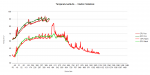
Hier hatten wir ein paar Probleme mit dem Benchmarking, ob dies an den Temperaturen oder an Win10 im Zusammenspiel mit der Software lag können wir nicht sicher sagen. Auf jeden Fall konnten wir vor der Reinigung keinen kompletten Test durchführen, ohne dass der Laptop willkürlich neu gestartet hat.
Hier sind die Temperaturen vor der Reinigung nicht ganz so extrem gewesen. Dennoch hat der Laptop stellenweise gethrottelt, zumindest hatten wir in den ersten beiden Tests etwas weniger FPS als nach der Reinigung.
Nach der Reinigung sind auch hier beide Komponenten zwischen 20° und 25° Kühler als zuvor. Sie bleiben fast ständig unter 70° lediglich wenn der i7 im CPU-Test gefordert wird zeigt er wie viel Strom 4 Kerne verbraten können, doch auch hier steigt er nicht sehr weit über 80°.
Die Maximalwerte vor der Reinigung sind 94,25°/92° für CPU/GPU, danach 84,25°/70°.
Vor dem Umbau hat es ein Kern sogar geschafft 100° zu erreichen, nach dem Umbau ist die höchste Temperatur eines Kerns 89°.
Langzeitbeobachtung
Viel Zeit ist seit der Aktion zwar noch nicht vergangen, aber ich habe inzwischen wieder einige Stunden normal am Laptop gearbeitet und ich kann auch da sagen: es hat sich gelohnt.
Nachdem auch das Wetter wieder etwas abgekühlt hat habe ich vergleichbare Daten zur moderaten Benutzung meines Laptops.
So stehen beim lockeren Arbeiten (Office/Chrome/PDFs ~22° Zimmertemperatur) stehts zwischen 40° und 45° auf der Uhr. Vormals waren das gerne zwischen 55° und 65°.
Wenn ich das Gerät eine halbe Stunde lang garnicht benutze kühlt es sich sogar auf 35° ab vorher hab ich selbst nach stundenlangem Nichtstun nie einen Wert unter 44° gesehen.
Der Lüfter läuft dadurch stets einige Stufen langsamer.Aber wirklich leiser ist er dadurch nicht geworden da jetzt wieder mehr Luft durch die Kühlrippen geht hat man auch wieder ein gewisses Rauschen wo vorher ein Surren durch den schneller drehenden Lüfter war. Angenehmer ist es allemal.
Und ein netter Nebeneffekt:
Die Festplatte hat mir stets sorgen gemacht, diese hat sich beim normalen Arbeiten stets bis gut 55° erwärmt, bei längeren Spielsessions sogar bis 60° (!).
Jetzt macht sie beim normalen Arbeiten schon bei gut 40° halt, zur „Gamingtemperatur“ kann ich mangels Erfahrung bisher noch nichts sagen.
Fazit
Warum hab ich diesen Beitrag überhaupt geschrieben?
Das frage ich mich auch gerade, er ist nämlich ungefähr zehn mal so lang geworden wie geplant^^
Aber damit angefangen habe ich eigentlich nur um mein Fazit an euch weiterzugeben:
Ihr habt ein Laptop welches älter als 2 Jahre ist (eh keine Garantie mehr) und welches laut/heiß/langsam ist?
Meine Empfehlung: Temperatur messen! Ist diese unter Last dauerhaft deutlich über 80° würde ich auf jeden Fall eine Reinigung durchführen, es kann sich wie sich gezeigt hat extremst lohnen und trägt bestimmt auch etwas zur Lebensdauer bei.
Wir haben für die zwei Laptops übrigens keine 4 Stunden gebraucht, und das inklusive Benchmarks, Abkühlpausen und Fotos bei schlechtem Licht machen
LG KeyKon
Anhänge
-
 1b.JPG150,5 KB · Aufrufe: 7.439
1b.JPG150,5 KB · Aufrufe: 7.439 -
 2b.jpg166,2 KB · Aufrufe: 7.291
2b.jpg166,2 KB · Aufrufe: 7.291 -
 3.1.jpg102,5 KB · Aufrufe: 7.184
3.1.jpg102,5 KB · Aufrufe: 7.184 -
 3b.jpg165,9 KB · Aufrufe: 7.124
3b.jpg165,9 KB · Aufrufe: 7.124 -
 4.1.jpg103,3 KB · Aufrufe: 7.288
4.1.jpg103,3 KB · Aufrufe: 7.288 -
 4.2.jpg106,7 KB · Aufrufe: 7.052
4.2.jpg106,7 KB · Aufrufe: 7.052 -
 4b.jpg164,4 KB · Aufrufe: 7.059
4b.jpg164,4 KB · Aufrufe: 7.059 -
 5.JPG200,8 KB · Aufrufe: 7.016
5.JPG200,8 KB · Aufrufe: 7.016 -
 7.1.jpg103,3 KB · Aufrufe: 7.012
7.1.jpg103,3 KB · Aufrufe: 7.012 -
 7.jpg117,9 KB · Aufrufe: 7.033
7.jpg117,9 KB · Aufrufe: 7.033 -
 6b.jpg161,3 KB · Aufrufe: 7.024
6b.jpg161,3 KB · Aufrufe: 7.024 -
 MSIVergleich2Klein.png35 KB · Aufrufe: 7.021
MSIVergleich2Klein.png35 KB · Aufrufe: 7.021 -
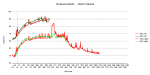 MedionVergleich2Klein.png24,2 KB · Aufrufe: 6.917
MedionVergleich2Klein.png24,2 KB · Aufrufe: 6.917
Zuletzt bearbeitet:



